ბრაუზერში შექმნილი ინკოგნიტო არის შესანიშნავი თვისება, რომელიც გეხმარებათ პირად დათვალიერებაში და ამრიგად, ის იხსნება გაფართოებებით ავტომატურად გამორთული. ამასთან, თქვენ გაქვთ შესაძლებლობა ჩართოთ გაფართოებები Google Chrome და Mozilla Firefox ინკოგნიტო რეჟიმში.
ინკოგნიტო რეჟიმის მთელი მიზანია შეინარჩუნოს სხვა მომხმარებლები, რომლებიც იყენებენ ერთსა და იმავე მოწყობილობას, თვალყურს არ ადევნებენ თქვენს საქმიანობას. ასე რომ, როდესაც ბრაუზერს იყენებთ ინკოგნიტო რეჟიმში, ის არ ინახავს თქვენს ბრაუზინგის აქტივობას, ისტორიას, ქუქი -ფაილებს, ფორმებში შეყვანულ მონაცემებს ან საიტის მონაცემებს. უფრო მეტიც, ბრაუზერის გაფართოებები ასევე არის ერთ -ერთი ყველაზე ჭკვიანი გზა მომხმარებლის მონაცემების შესანახად და, შესაბამისად, ინკოგნიტო რეჟიმში თქვენ ხედავთ, რომ გაფართოებები ნაგულისხმევად გამორთულია.
თუმცა, თქვენ იყენებთ გაფართოებებს თუ არა, ინკოგნიტო რეჟიმმა შეიძლება სრულად არ დაიცვას თქვენი ბრაუზინგის აქტივობები ტრეკერებისგან. თქვენ შეგიძლიათ ათვალიეროთ თქვენი ვებ – გვერდები, დამსაქმებელი და თუნდაც ქსელის პროვაიდერი. მაგრამ კარგი ის არის, რომ თქვენ ჯერ კიდევ გაქვთ შესაძლებლობა ჩართოთ გაფართოებები ან დანამატები Chrome და Firefox ბრაუზერში ინკოგნიტო რეჟიმში.
*Შენიშვნა - სანამ გააგრძელებთ გაფართოებების ჩართვას Chrome და Firefox ინკოგნიტო რეჟიმში, თქვენ უნდა გვახსოვდეს, რომ ინკოგნიტო რეჟიმში გაფართოებების არსებობა დაეხმარება ვებსაიტებს თქვენი თვალყურის დევნებაში საქმიანობის.
ვნახოთ, როგორ გავააქტიუროთ გაფართოება Chrome და Firefox ინკოგნიტო რეჟიმში.
როგორ გავააქტიუროთ გაფართოებები Google Chrome ინკოგნიტო რეჟიმში
Ნაბიჯი 1: Გახსენი შენი გუგლ ქრომი ბრაუზერი და გადადით ფანჯრის უკიდურეს ზედა მარჯვენა კუთხეში.
დააწკაპუნეთ სამ ვერტიკალურ წერტილზე (მორგება და კონტროლი Google Chrome).
ახლა, აირჩიეთ მეტი იარაღები და მერე გაფართოებები კონტექსტური მენიუდან.

ნაბიჯი 2: ახლა გადადით გაფართოებაზე, რომლის დამატებაც გსურთ Ინკოგნიტო რეჟიმი და დააწკაპუნეთ დეტალები.
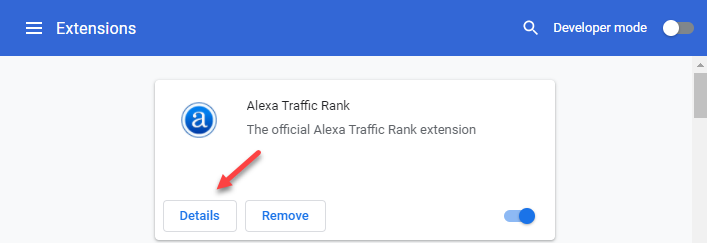
ნაბიჯი 3: შემდეგ ფანჯარაში გადაახვიეთ ქვემოთ და გადააბრუნეთ ინკოგნიტო რეჟიმში დაშვება ვარიანტი.
უბრალოდ გადაიტანეთ გადასატანი გადამრთველი მარჯვნივ ჩასართავად.
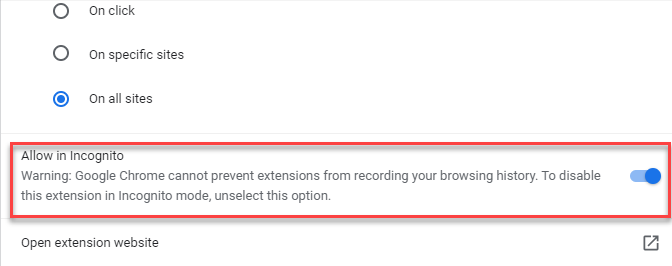
დახურეთ გაფართოების ჩანართი და გახსენით ინკოგნიტო ფანჯარა. გაფართოება წარმატებით დაემატა Chrome– ის ინკოგნიტო რეჟიმს და თქვენ ახლა უნდა ნახოთ იგი ინკოგნიტო ფანჯარაში.
როგორ გავააქტიუროთ გაფართოებები Firefox ინკოგნიტო რეჟიმში
Ნაბიჯი 1: გაუშვით Mozilla Firefox ბრაუზერი და დააწკაპუნეთ სამ ჰორიზონტალურ ხაზზე (გახსენით განაცხადის მენიუ) ფანჯრის ზედა მარჯვენა მხარეს.
ახლა, დააწკაპუნეთ დამატებები და თემები ვარიანტი კონტექსტურ მენიუში.
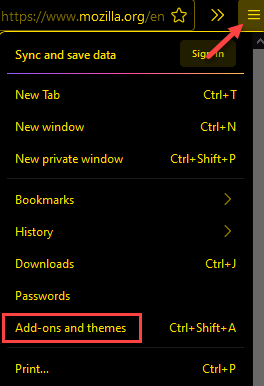
ნაბიჯი 2: ახლა კი, შესახებ: დამატებები ჩანართი, გადადით ფანჯრის მარჯვენა მხარეს,
Ქვეშ მართეთ თქვენი გაფართოებები ფანჯრის ქვეშ, გააქტიურებული გაფართოებები, დააწკაპუნეთ სამ ჰორიზონტალურ წერტილზე და აირჩიეთ Მართვა.
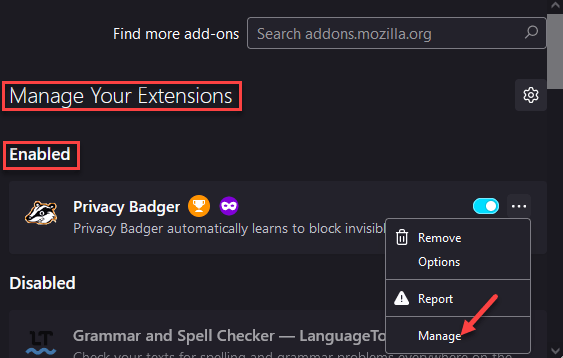
ნაბიჯი 3: შემდეგ ეკრანზე გადაახვიეთ ქვემოთ და მიაღწიეთ გაუშვით პირად Windows- ში განყოფილება.
დააწკაპუნეთ რადიოს ღილაკზე ნება დართეთ.
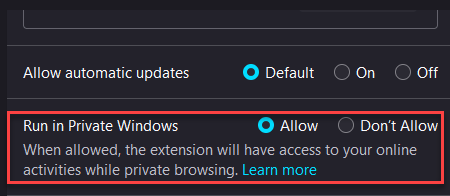
ახლა დახურეთ დამატებების ჩანართი და როდესაც გახსნით კერძო ფანჯარას, დაინახავთ, რომ შერჩეული დანამატი გამოჩნდება ფანჯრის ზედა მარჯვენა მხარეს.


